Има ситуации, когато се налага да извършват различни операционни системи, както и използването на виртуални машини е невъзможно или не е необходимо на един компютър.
В тази статия ще ви покажем как да се създаде виртуален твърд диск (VHD). инсталиране на операционната система на компютъра и научи зареждане от този VHD.
Извършването на такава система ще бъде по-висока, отколкото при използване на виртуални машини. защото използване на виртуализация да тече по същото време, цените две системи. И в случай на VHD - само един компютър и всички ресурси, дадени за нея.
В Windows 7 можете да използвате по-горе като основна система. Виртуалният диск по този начин, можете да инсталирате операционна система на Windows Vista и по-горе.
Създаване virutalnogo твърд диск (VHD)
Създаване на VHD в Windows 7 може да бъде по два начина - с помощта на помощната програма Diskpart (с помощта на ПМС), и е възможно чрез визуални дискове интерфейс мениджър. Вторият метод е просто и ясно, така че да го използвате.
Open Disk Manager. Това може да стане по следния път: Start -> Control Panel -> Administrative Tools -> Computer Management -> Disk Management.
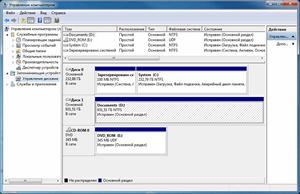
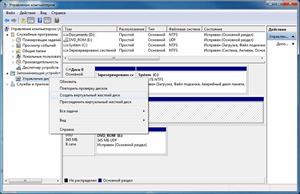
На следващо място, кликнете с десния бутон върху раздела "Управление на дискове" в появилото се меню изберете "Създаване на виртуален твърд диск."
Посочете местоположението на файла VHD.
Размерът на файла трябва да бъде dostochno голяма, за да бъде достатъчно, за разгръщане на операционната система, да инсталирате актуализациите, необходимите програми и съхранявате различни файлове. В същото време, размерът на файла не трябва да бъде по-голям от свободното пространство на диска, където се намира.
виртуален формат на твърдия диск аз предпочитам да се избере "динамично разширение", тъй като Този режим ви позволява да се пести място.

Кликове ОК, създадената VHD файла.
След това, в конзолата "Disk Management" се появява в създаден виртуален диск. Но това не се инициализира.
Тя се инициализира от контекстното меню:

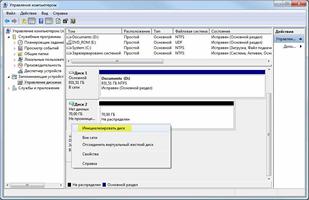
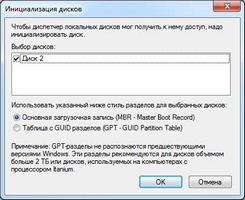
След това трябва да се създаде и как да форматирате устройството. Също и чрез контекстното меню:
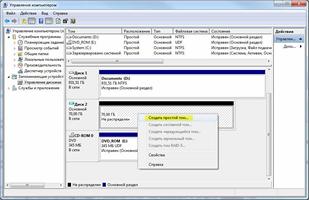




В резултат на това ние сме създали виртуален твърд диск, той е на диск D: (D: \ MyDisk.vhd) и е видим за операционната система. Можете да навлязъл в други "ОС".
Разполагането на операционната система Windows на VHD
Това ще изисква imagex.exe полезност от Windows AIK или Windows ADK. Вече сте взели предпазни мерки, като WADK тази програма и да я постави на хартия. Изтеглете imagex за x64 и x86 може долната част на страницата.
Вие също ще трябва на install.wim от разпределението на Windows. В разпределението тя се намира в папката източници. Да приемем, че ние трябва да карам е поставен DVD за инсталация, както и пътя към install.wim изглежда - E: \ Източници \ install.wim.
Задействането на операционната система от файла install.wim на диска, както следва.
Тъй като WIM-файл може да бъде няколко образите на операционната система, преддоговорната информация, определяне на индекс на желаното изображение, за да ни:
imagex / инфо E: \ източници \ install.wim
Да приемем, че желания вятъра е индекс 1.
Разширете от индекса 1 ОС в нашата VHD:
imagex / прилагат / напускане E: \ източници \ install.wim 1 Z: \
където Z: - писмото на нашия VHD.
След края на разполагане на ОС, можете да отидете на VHD-дискове и се уверете, че структурата на директориите в съответствие с системния диск на Windows.
Ако всичко върви добре, след което се процедира, за да добавите информацията в OS товарач, че с нашето VHD също може да бъде зареден.
Редактиране на информацията в програмата за начално зареждане на Windows
Създаване на копие на текущата операционна система в зареждането на системата и да го дадеш на описанието "Windows 7 VHD":
Тази команда ще бъде показван и GUID нов рекорд. Запишете си или да го копирате - това е полезно за нас.
Ако сте пропуснали да запишете GUID, след което можете да го научите, можете да изпълните командата BCDEDIT без опции.
На следващо място, задайте параметрите за влизане VHD зареждане на устройството и osdevice. В командния ред, тип:
BCDEDIT / набор устройство VHD = [D:] \ MyDisk.vhd
BCDEDIT / набор osdevice VHD = [D:] \ MyDisk.vhd
където GUID - идентификатор на нашия нов запис в товарач.
Не забравяйте да смените буквата на устройството, и пътя до файла VHD по своему.
За някои от x86-базирани системи трябва да се промени за сваляне на конфигурационния параметър за ядрото, за да намерите информация за конкретен хардуер и успешно извършване на родния обувка VHD:
BCDEDIT / настроен detecthal на
където GUID - идентификатор на нашия нов запис в товарач.
завършване
Сега можете да рестартирате компютъра.
Когато стартирате компютъра на черен фон ще бъде за 5 секунди са подканени да изберете операционната система. Изберете вашия новосъздадената система.
Ще започне изтеглянето и инсталирането на операционната система. След това не забравяйте да инсталирате драйверите за новата операционна система и може да използва новата система, която се намира на VHD виртуален диск.
